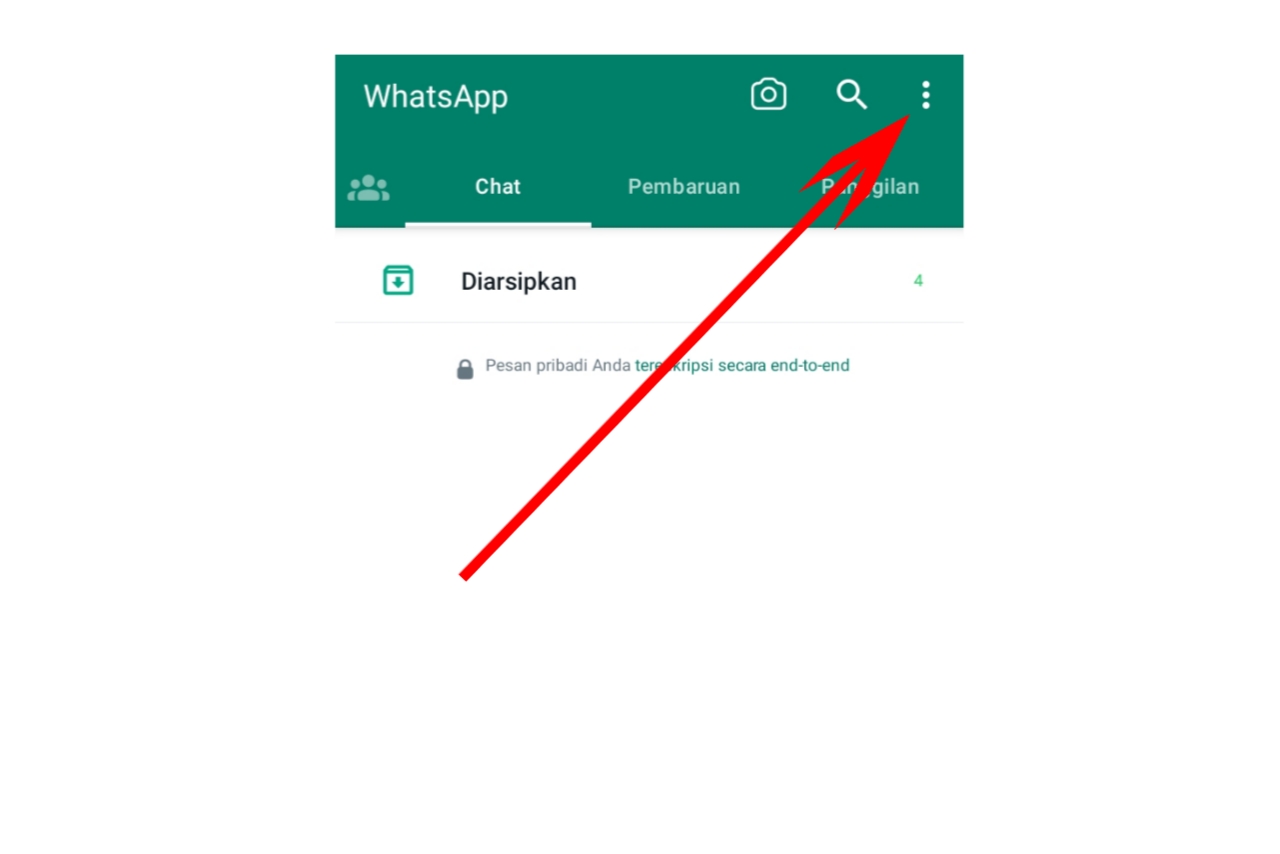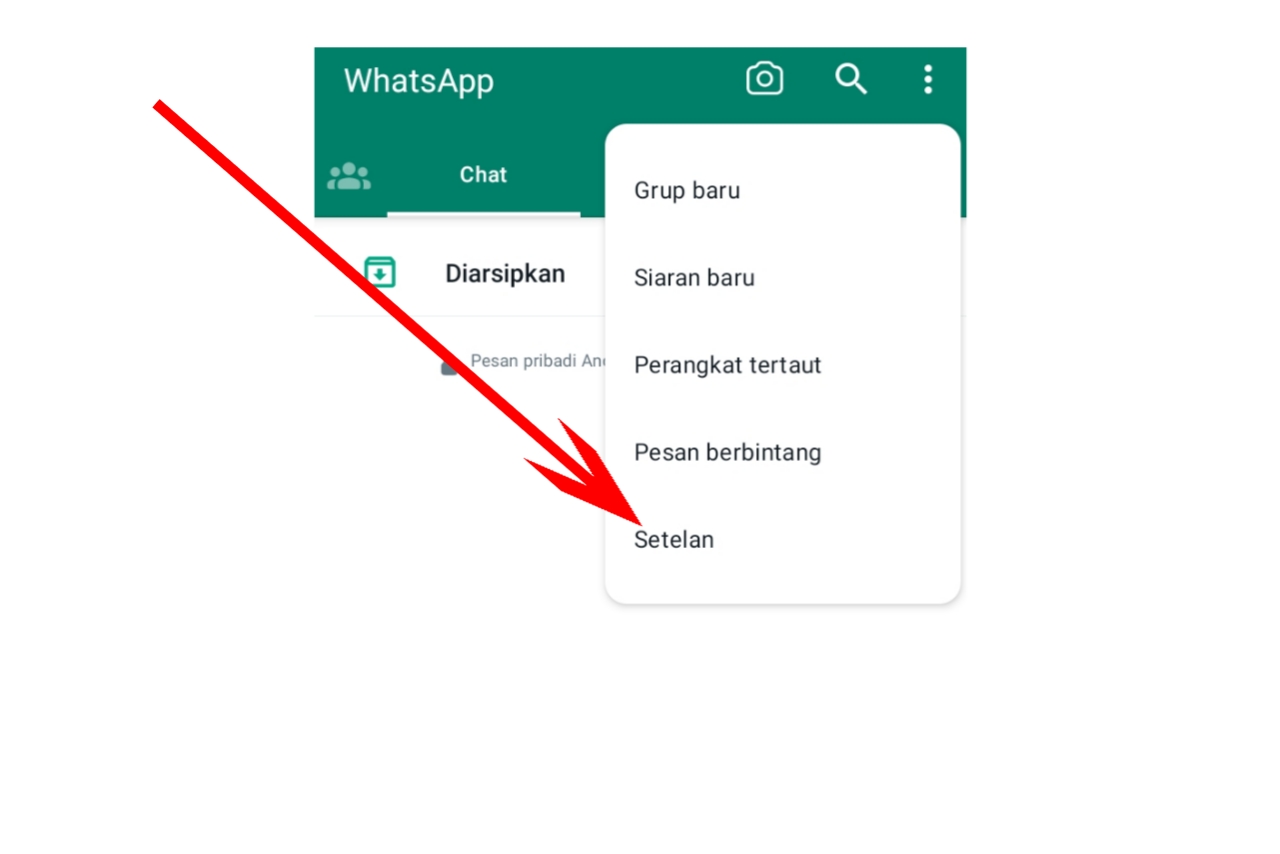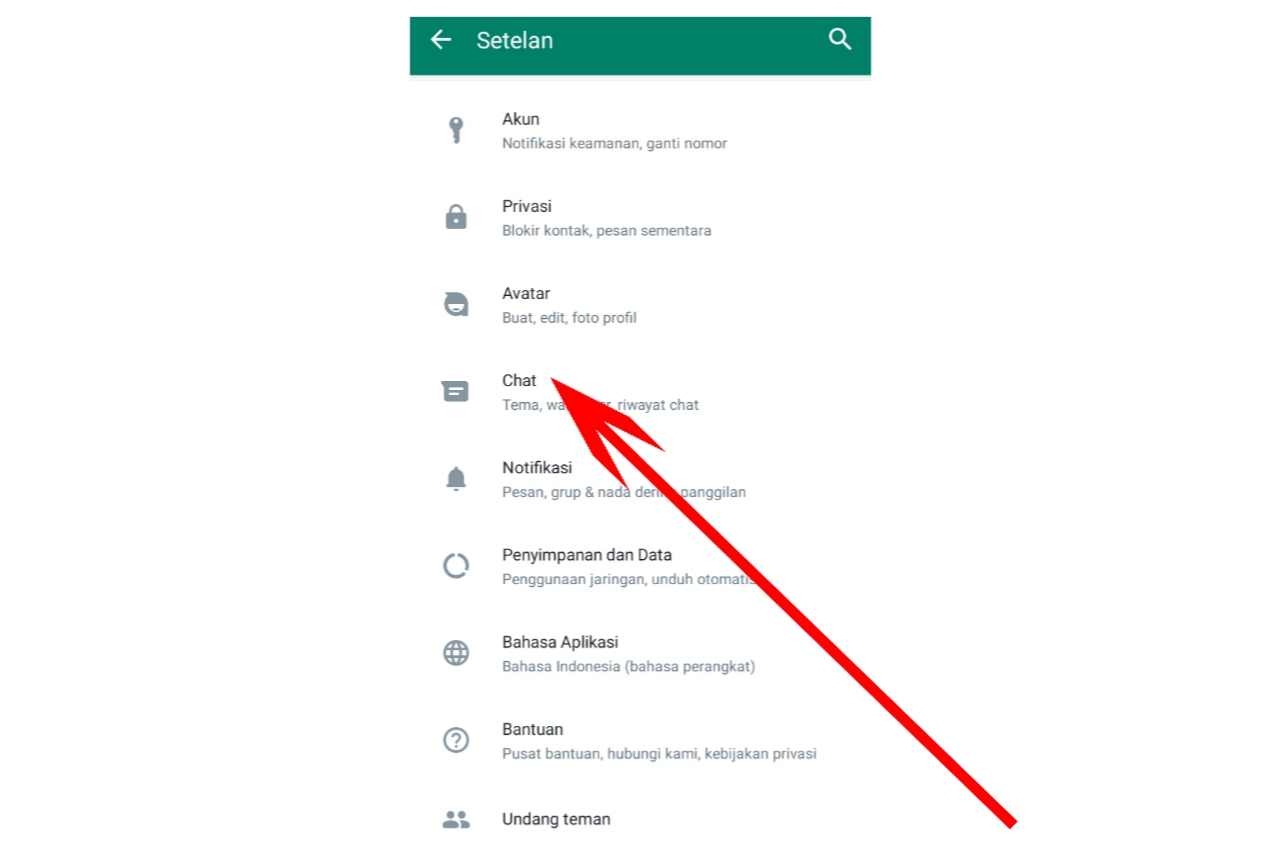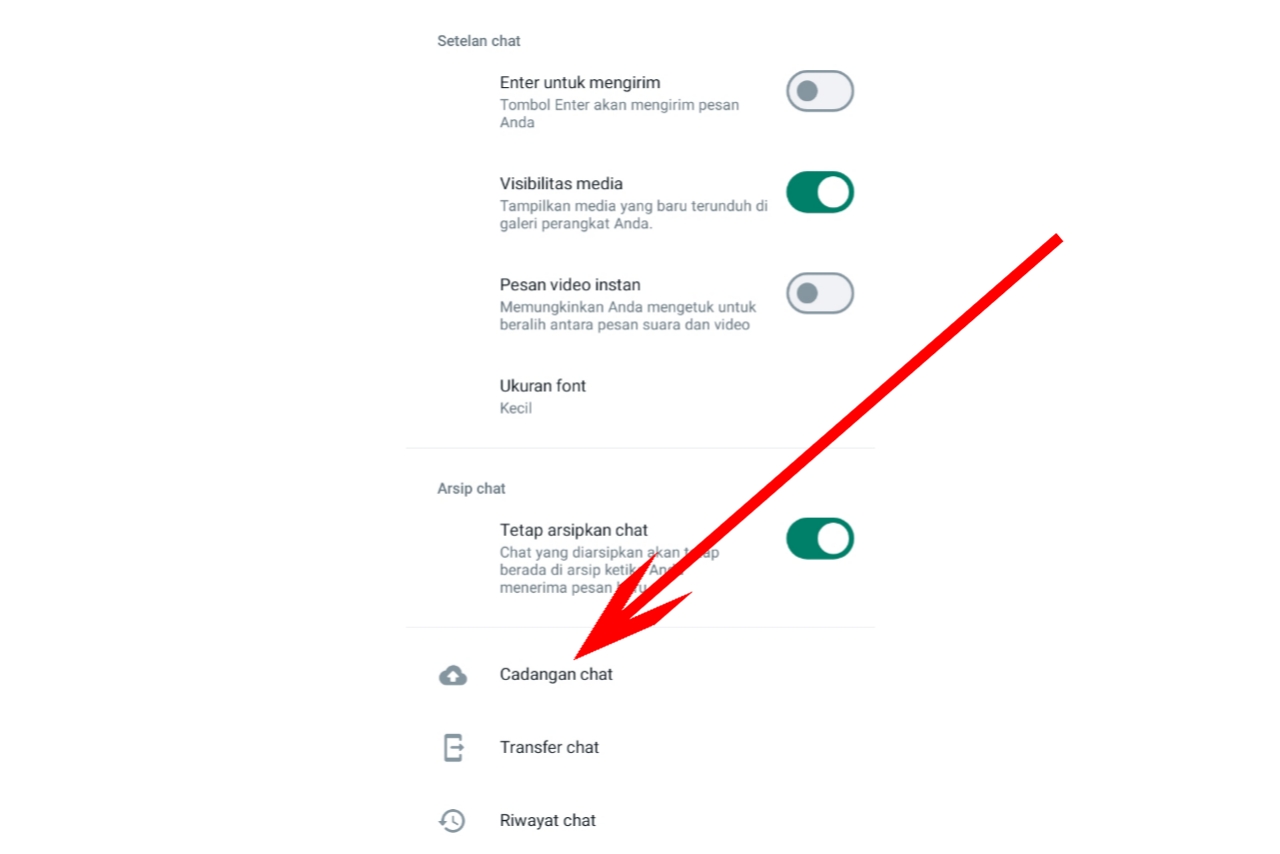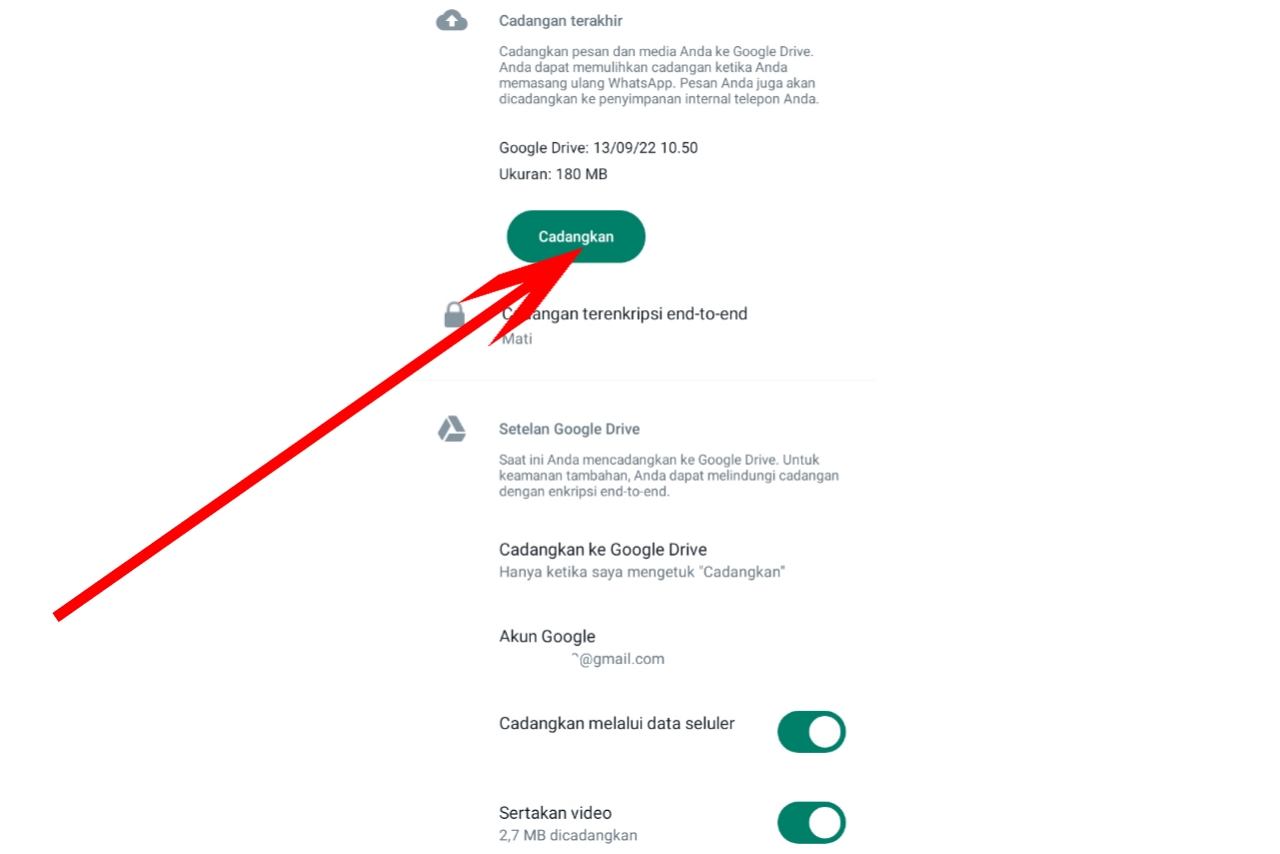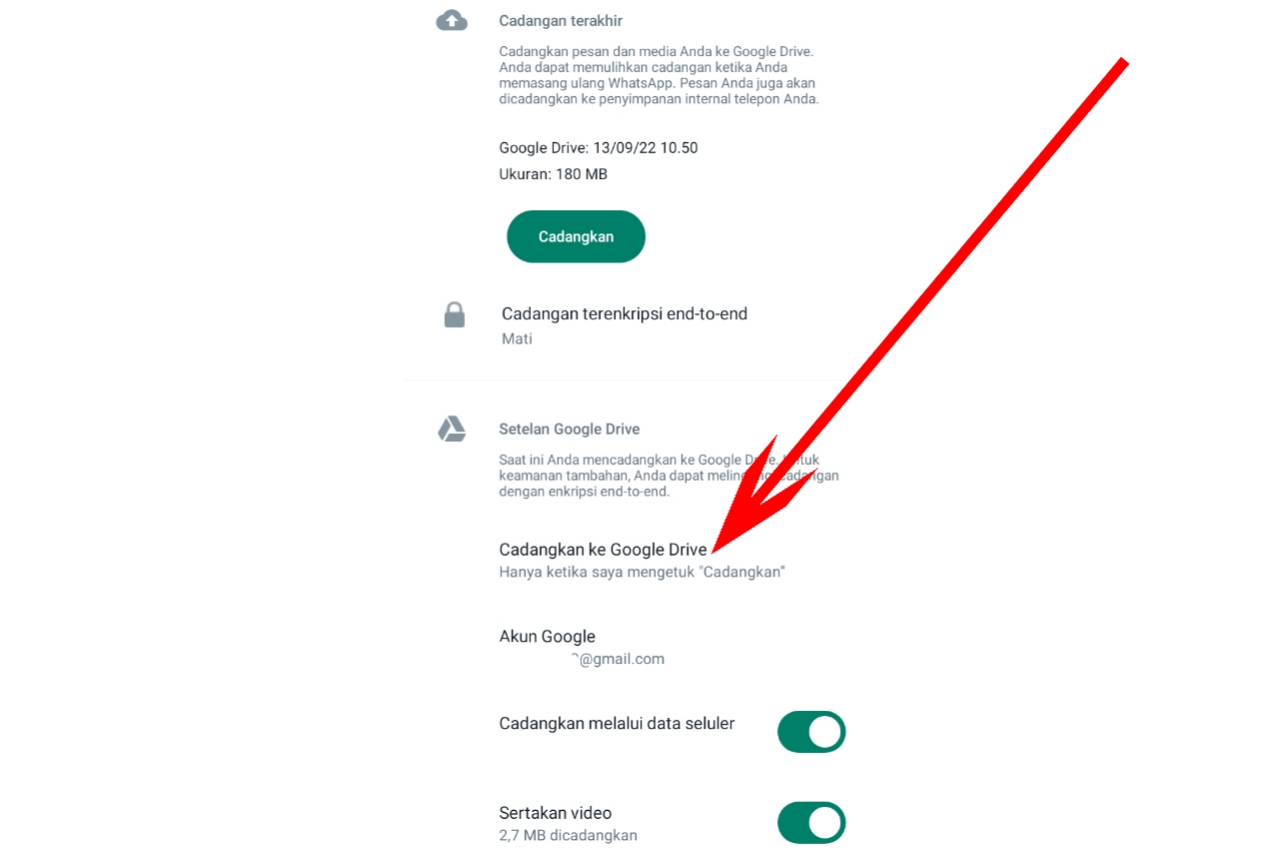GEMATOS.ID | WhatsApp merupakan platform chatting yang sering digunakan untuk komunikasi. Di dalamnya pasti tersimpan pesan dan data penting. Untuk itulah, cadangkan data tersebut dengan cara backup WhatsApp ke Google Drive yang lebih aman dan pastinya gratis.
Google Drive sendiri jadi salah satu media backup data WhatsApp. Selain mudah untuk kamu akses dari perangkat apa saja, layanan penyimpanan awan tersebut memberikan kapasitas gratis sampai 15 GB. Karena itulah, kamu bisa mengamankan data WA secara menyeluruh hingga semua file dan medianya.
Pencadangan WhatsApp ke Google Drive juga bervariasi. Kamu bisa melakukan backup terjadwal ataupun otomatis. Untuk lebih jelasnya, langsung simak panduan di bawah ini.
Apa Itu Backup WhatsApp?
Backup adalah proses mengamankan dan membuat salinan data dari sebuah perangkat ke media penyimpanan lain. Dalam pembahasan ini, backup WhatsApp yaitu mengamankan data pesan berikut file di dalamnya. Dengan mencadangkannya, kamu bisa mengantisipasi kehilangan data penting akibat eror atau ganti akun WA.
Proses backup WhatsApp bisa kamu lakukan secara berkala sebelum data chatting hilang. Karena jika sewaktu-waktu terjadi kehilangan data, kamu tinggal memulihkannya kembali seperti semula. Itulah kenapa backup dinilai sebagai proses yang penting.
Pencadangan data WA juga penting ketika kamu ingin ganti akun maupun perangkat. Misalkan beli HP baru dan terpaksa harus masuk lagi ke akun WhatsApp sebelumnya. Karena sudah di-backup, kamu tinggal memulihkannya dan semua chat yang ada di HP lama akan tetap ada.
Ada beberapa hal penting sebelum kamu melakukan backup WhatsApp ke akun Google. Di antaranya sebagai berikut:
- Lakukan proses pencadangan secara berkala.
- Buat jadwal pencadangan otomatis, sehingga tidak perlu melakukannya secara manual.
- Jangan hanya mencadangkan pesan saja, tapi juga file foto, video, maupun dokumen.
- Pastikan menggunakan akun Google yang aktif.
- Ruang di Google Drive masih cukup untuk membuat cadangan.
- Koneksi internet kuat dan stabil.
Manfaat Backup WhatsApp
Perhatikan penjelasan ini sebelum menerangkan cara backup WhatsApp ke Google Drive. Mungkin masih banyak yang belum sadar pentingnya melakukan pencadangan WA secara berkala. Biasanya hal tersebut dianggap remeh bagi penggunaan yang hanya pakai WhatsApp untuk chatting biasa.
Kalau berkaitan soal bisnis, membuat pencadangan WA sangatlah penting. Berikut ini beberapa manfaat melakukan backup WhatsApp secara rutin:
1. Memudahkan Akses Ulang Chat WhatsApp
Melakukan backup itu berarti menyimpan semua salinan sesuai pesan asli WhatsApp. Saat kamu kehilangan data, entah karena eror atau ganti perangkat, tidak perlu khawatir lagi. Kamu tinggal login ulang ke WhatsApp dengan nomor yang sama, kemudian memulihkan data pencadangan. Otomatis semua chatting akan kembali.
2. Meminimalisir Masalah
Manfaat backup selanjutnya yaitu meminimalisir masalah. Tidak jarang ada kesalahan yang membuat data WhatsApp tereset, sehingga semua chatting ikut terhapus. Padahal di dalamnya ada pesan penting, misalkan dari konsumen. Sebab itulah, backup jadi solusi penyelamatan dan jalan keluar atas masalah tersebut.
3. Menyimpan File WhatsApp Secara Aman
Cara backup WhatsApp ke Google Drive juga menjadi solusi aman dan efisien. Seperti yang kamu ketahui jika Google Drive dapat diakses dari perangkat apa pun, asal menggunakan akun yang sama. Jadi, meskipun gonta-ganti perangkat, tidak jadi masalah karena chat WA sudah aman dan tinggal kamu restore sewaktu-waktu.
Cara Backup WhatsApp ke Google Drive

Ada dua cara backup WhatsApp ke Google Drive yang bisa kamu lakukan. Selain mencadangkannya secara manual, dapat membuat jadwal otomatis. Cek panduannya di bawah ini:
1. Backup WhatsApp ke Google Drive Secara Manual
Yang pertama yaitu cara backup WhatsApp ke Google Drive secara manual. Karena manual, maka kamu harus melakukan pengaturan sendiri. Di sini kamu bisa memiliki akun Google tempat menyimpan file backup. Selain itu, dapat kamu lakukan kapan saja, sekira waktunya pencadangan dan banyak file penting.
Cara pencadangan chat WhatsApp manual ini sangat mudah. Sebab di aplikasi WA ada fiturnya, maka dapat kamu aktifkan langsung tanpa perlu aplikasi ketiga. Untuk langkah-langkahnya cek di bawah ini:
- Buka aplikasi WhatsApp yang kamu gunakan.
- Kemudian buka menu Lainnya dengan cara ketuk ikon titik tiga di pojok kanan atas.
- Setelah itu, pilih menu Setelan.
- Lalu ketuk opsi Chat.
- Gulir layar dan pilih fitur Cadangan Chat.
- Tentukan akun Google yang kamu gunakan di Google Drive.
- Tentukan juga ingin backup beserta video atau tidak.
- Jika proses pencadangan menggunakan data seluler, kamu bisa aktifkan menu Cadangkan melalui data seluler.
- Setelah selesai melakukan pengaturan, ketuk tombol Cadangkan yang ada di atas. Tunggu proses backup sampai 100 persen.
Perlu kamu ketahui bahwa ukuran pencadangan ini bervariasi. Semakin banyak media yang kamu sertakan, maka ukurannya semakin besar dan backup bisa lebih lama.
2. Backup WhatsApp ke Google Drive Secara Otomatis
Cara backup WhatsApp ke Google Drive juga bisa kamu atur secara otomatis. Jadi, buat kamu yang suka lupa mencadangkan chat penting, lebih baik menggunakan backup otomatis ini. Langkah-langkahnya juga mudah. Kamu bisa mengaturnya dengan cara berikut ini:
- Buka aplikasi WhatsApp milikmu.
- Kemudian ketuk ikon titik tiga di sudut kanan atas untuk membuka opsi Lainnya.
- Masuk ke bagian Setelan, lalu pilih Chat.
- Scroll layar untuk menemukan fitur Cadangan Chat.
- Jangan langsung menekan tombol Cadangkan, tapi atur dulu jadwal backup berlangsung.
- Cek bagian Cadangkan ke Google Drive.
- Kemudian pilih harian, mingguan, atau bulanan.
- Kamu juga bisa memilih akun Google yang ruangnya masih cukup untuk menyimpan file backup tersebut. Selain itu, atur menyertakan media atau tidak.
Cara Restore File Backup WhatsApp dari Google Drive
Kamu sudah tahu cara backup WhatsApp ke Google Drive secara manual maupun otomatis. Lalu, bagaimana cara memulihkan atau restore file backup tersebut? Pemulihan ini biasa diperlukan ketika login ulang ke WA, tapi masih menggunakan nomor baru. Contohnya ketika kamu ganti HP dan ingin menggunakan WhatsApp yang sama. Berikut ini langkah-langkah restore chat WhatsApp yang sudah dicadangkan:
- Install aplikasi WhatsApp di perangkat yang baru.
- Pastikan dulu bahwa perangkat tersebut sudah terhubung ke akun Google yang sama dengan tempat kamu menyimpan data backup WhatsApp.
- Setelah itu, buka aplikasi WhatsApp dan masukkan nomor HP yang sama dengan sebelumnya.
- Ikuti langkah verifikasi dengan memasukkan kode OTP.
- Ketika diminta, klik tombol Restore untuk memulihkan chat WhatsApp yang sudah kamu cadangkan di Google Drive.
- Tunggu proses pemulihan sampai selesai.
- Jika sudah, ketuk Next. Setelah selesai login ke WhatsApp, chat akan muncul lengkap dengan media yang kamu sertakan.
Seperti itulah cara backup WhatsApp ke Google Drive. Kamu bisa mengatur pencadangan secara manual maupun otomatis. Proses backup akan lebih lama jika media yang kamu sertakan juga banyak. Jika sewaktu-waktu ganti perangkat atau ada eror yang mengharuskanmu login ulang ke WhatsApp, chat tersebut dapat dipulihkan dengan mudah.